Hello Teman nenglea! Pernah nggak sih kamu bingung waktu harus input nama di mesin fingerprint kantor atau tempat usaha? Meski kelihatannya sepele, tapi cara input nama yang benar di mesin fingerprint sangat penting lho. Soalnya, nama ini yang akan tercatat setiap kali kamu absen masuk dan keluar. Kalau sampai salah input, bisa-bisa data kehadiran jadi berantakan. Nah, artikel ini akan bantu kamu memahami langkah-langkah input nama dengan mudah dan praktis. Simak terus ya, biar nggak salah lagi saat setting fingerprint!
Mengenal Fungsi Mesin Fingerprint
Mesin fingerprint bukan cuma sekadar alat untuk absensi lho, Teman nenglea. Alat ini dirancang untuk merekam sidik jari sekaligus mencocokkan data biometrik dengan identitas pengguna. Nah, salah satu bagian penting dalam proses pendaftaran karyawan atau pengguna baru adalah input nama. Nama ini nantinya akan menjadi identitas digital yang terhubung langsung dengan data sidik jari. Jadi, kalau kamu absen, sistem akan mencatat nama kamu sesuai dengan yang sudah dimasukkan sebelumnya. Bayangkan kalau namanya typo atau tidak konsisten, bisa ribet banget pas rekap data!
Kenapa Input Nama Harus Benar?
Input nama yang benar itu penting banget, Teman nenglea, terutama kalau kamu mengelola banyak karyawan. Nama adalah identitas utama yang akan muncul di laporan absensi harian, mingguan, hingga bulanan. Kalau ada salah tulis atau penamaan yang tidak sesuai standar, bisa bikin manajemen kebingungan. Misalnya, nama “Rina A.” dan “Rina Andriani” adalah orang yang sama, tapi karena beda input, sistem menganggapnya dua orang berbeda. Selain itu, input nama yang konsisten juga mempermudah integrasi dengan sistem HR lainnya, seperti payroll atau kehadiran otomatis.
Persiapan Sebelum Input Nama
Sebelum mulai input nama, ada baiknya kamu siapkan dulu beberapa hal, Teman nenglea. Pertama, pastikan kamu tahu tipe mesin fingerprint yang digunakan. Setiap merek punya antarmuka dan metode input yang sedikit berbeda. Kedua, siapkan data nama lengkap karyawan yang akan dimasukkan, kalau bisa dalam format Excel agar mudah di-copy paste. Ketiga, pastikan mesin fingerprint terhubung dengan listrik atau baterainya cukup. Jangan sampai proses input terganggu gara-gara daya habis di tengah jalan. Terakhir, tentukan siapa yang akan bertanggung jawab dalam proses input agar tidak terjadi duplikasi.
Mengenal Tipe-Tipe Mesin Fingerprint
Di pasaran ada banyak jenis mesin fingerprint, seperti merek Solution, Innovation, Fingerspot, ZKTeco, dan lain-lain. Masing-masing punya cara setting yang agak beda. Ada yang bisa langsung input nama dari perangkat, ada juga yang harus dilakukan lewat software di komputer. Misalnya, mesin ZKTeco biasanya mengandalkan software ZKTimeNet atau ZKAccess. Kalau kamu pakai Fingerspot, biasanya bisa langsung input nama dari mesin atau via software Fingerspot Personnel. Mengetahui tipe mesin ini penting agar kamu bisa mengikuti panduan yang tepat sesuai perangkat yang digunakan.
Input Nama Langsung di Mesin
Kalau mesin fingerprint kamu memungkinkan input langsung dari perangkat, maka prosesnya cukup sederhana. Pertama, nyalakan mesin dan masuk ke menu utama. Pilih opsi “User Management” atau “Manajemen Pengguna”, lalu klik “Add User” atau “Tambah Pengguna”. Di tahap ini, kamu akan diminta memasukkan ID pengguna dan nama. Gunakan tombol navigasi atau keypad di mesin untuk mengetikkan nama pengguna. Setelah itu, lanjutkan dengan merekam sidik jari. Pastikan kamu mengeja nama dengan benar dan sesuai format yang berlaku di kantor. Setelah selesai, simpan data tersebut dan ulangi untuk pengguna berikutnya.
Input Nama Lewat Software Komputer
Untuk mesin fingerprint yang lebih kompleks, biasanya proses input nama dilakukan lewat software yang terhubung ke komputer. Teman nenglea, langkahnya biasanya dimulai dengan membuka software bawaan mesin, lalu login sebagai admin. Pilih menu pengguna, kemudian klik “Add New User”. Isikan nama lengkap sesuai KTP atau sesuai standar internal. Setelah itu, kamu bisa mengatur ID pengguna dan upload sidik jari lewat mesin yang sudah terkoneksi. Proses ini cenderung lebih cepat kalau kamu punya banyak karyawan, karena bisa input massal dari file Excel. Jangan lupa klik “Save” ya agar data tersimpan dengan baik!
Tips Mengetik Nama yang Benar
Sering kali kesalahan input terjadi karena salah ketik atau penyingkatan yang nggak jelas. Nah, Teman nenglea, sebaiknya gunakan nama lengkap tanpa singkatan kecuali memang diperlukan. Hindari karakter khusus seperti tanda baca, karena beberapa mesin tidak mendukung simbol seperti titik (.) atau koma (,). Gunakan huruf kapital di awal nama dan pastikan tidak ada spasi dobel. Contoh yang benar: “Andi Saputra”. Hindari: “andi.s”, “andi saputra”, atau “A. Sap”. Kalau ingin singkatan, pastikan ada panduan format yang disetujui bersama agar tidak membingungkan nantinya.
Cara Hapus Nama yang Salah
Terkadang kita tidak sengaja input nama yang salah atau karyawan sudah resign dan datanya perlu dihapus. Cara menghapus nama di mesin fingerprint biasanya cukup mudah. Masuk ke menu “User Management”, cari nama atau ID pengguna, lalu pilih “Delete” atau “Hapus”. Kalau menggunakan software komputer, cukup cari nama di daftar pengguna, klik kanan dan pilih opsi hapus. Tapi hati-hati ya, Teman nenglea, karena beberapa mesin tidak menyimpan backup. Jadi pastikan kamu yakin sebelum menghapus data pengguna tersebut.
Perlukah Gunakan Nama Panggilan?
Ini pertanyaan yang sering muncul, Teman nenglea. Sebenarnya, penggunaan nama panggilan tergantung kebijakan kantor. Kalau kamu ingin sistem lebih formal dan sinkron dengan database HRD, maka sebaiknya gunakan nama lengkap. Tapi kalau sistemnya santai dan jumlah karyawan sedikit, nama panggilan pun bisa dipertimbangkan. Misalnya “Fajar Nugroho” bisa jadi “Fajar”. Yang penting, pastikan tidak ada nama yang duplikat dan tetap konsisten saat mencetak laporan absensi. Pilihan ini sebaiknya dibicarakan bersama antara admin dan HR agar tidak terjadi salah paham.
Format Nama yang Disarankan
Gunakan format standar yang mudah dibaca dan konsisten, Teman nenglea. Umumnya, nama ditulis dalam format: Nama Depan + Nama Belakang. Contohnya: “Siti Rahmawati”. Hindari penambahan gelar seperti “Dr.” atau “Bpk.” karena tidak perlu. Kalau nama terlalu panjang, kamu bisa gunakan singkatan yang jelas, seperti “Muhammad R.” untuk “Muhammad Ridwan”. Yang penting, pastikan nama tersebut tidak menimbulkan ambiguitas atau tumpang tindih dengan nama lain yang mirip. Ini penting banget untuk efisiensi sistem dan validitas laporan absensi nantinya.
Apakah Input Nama Bisa Diedit?
Bisa banget, Teman nenglea! Kalau kamu merasa ada kesalahan penulisan nama atau ingin mengganti nama pengguna, cukup masuk ke menu “Edit User” di mesin fingerprint atau software terkait. Cari nama atau ID pengguna, lalu pilih “Edit” dan ganti nama sesuai yang diinginkan. Setelah itu, simpan perubahan dan lakukan uji coba dengan melakukan absensi. Kalau sistem tetap membaca data sidik jari dengan baik, berarti proses edit sudah sukses. Tapi ingat, nggak semua mesin mendukung pengeditan langsung, ada juga yang harus menghapus dulu lalu input ulang.
Kesalahan Umum Saat Input Nama
Beberapa kesalahan umum yang sering terjadi saat input nama di mesin fingerprint antara lain: nama terlalu singkat, penggunaan simbol aneh, huruf kapital semua, atau malah huruf kecil semua. Misalnya: “ANDI SAPUTRA” atau “andi saputra”. Walau terbaca, tapi kadang bisa membingungkan saat export ke Excel. Selain itu, ada juga kesalahan input karena salah tekan tombol, seperti memasukkan angka atau karakter yang tidak diinginkan. Pastikan selalu cek ulang setelah input ya, Teman nenglea, supaya nggak perlu bolak-balik edit.
Menangani Nama Karyawan yang Sama
Bagaimana kalau ada dua karyawan bernama sama? Misalnya, dua orang bernama “Rina Andriani”. Solusinya, kamu bisa menambahkan inisial nama belakang atau nomor ID. Contohnya: “Rina A (HR)” dan “Rina A (Marketing)”. Atau bisa juga “RinaAndriani01” dan “RinaAndriani02”. Cara ini penting banget supaya sistem tidak bingung dan laporan absensi tetap akurat. Diskusikan dengan HRD untuk memastikan semua karyawan punya ID dan nama unik di sistem fingerprint, ya Teman nenglea!
Sinkronisasi dengan Sistem Lain
Mesin fingerprint yang modern biasanya terhubung dengan software absensi atau HRIS (Human Resource Information System). Jadi, input nama yang benar akan membantu proses integrasi ke sistem penggajian, penghitungan jam lembur, hingga pengajuan cuti. Kalau dari awal nama sudah salah input, maka semua sistem turunannya juga akan bermasalah. Jadi, pastikan semua data sinkron antara mesin fingerprint dan sistem komputer kantor. Lakukan pengecekan rutin, misalnya sebulan sekali, untuk memastikan tidak ada data yang tertinggal atau salah input.
Backup Data Pengguna
Jangan lupa backup data secara berkala, Teman nenglea. Beberapa mesin fingerprint punya fitur export data ke flashdisk atau cloud. Pastikan kamu menyimpan semua data nama, ID, dan sidik jari di tempat aman. Backup ini penting banget kalau sewaktu-waktu mesin rusak, kamu masih punya cadangan untuk restore ulang. Jadi, proses absensi bisa tetap berjalan tanpa hambatan. Jangan menunggu sampai data hilang baru backup ya. Biasakan melakukan backup minimal seminggu sekali atau setiap ada perubahan besar pada data pengguna.
Pelatihan Admin Fingerprint
Kalau kantor kamu punya banyak karyawan, sebaiknya ada satu atau dua orang yang dilatih khusus untuk mengelola mesin fingerprint. Admin ini akan bertanggung jawab atas input nama, pengelolaan user, hingga backup data. Pelatihan bisa dilakukan lewat manual book, video tutorial, atau langsung dari vendor. Admin yang paham seluk-beluk mesin fingerprint akan sangat membantu operasional dan mencegah kesalahan data. Jadi, Teman nenglea, jangan ragu tunjuk orang yang tepat untuk jadi pengelola fingerprint ya.
Rekapitulasi Nama di Excel
Setelah semua nama dimasukkan ke mesin fingerprint, ada baiknya kamu rekap kembali di file Excel. Buat daftar nama, ID pengguna, dan status aktif/tidak aktif. Ini akan membantu saat kamu ingin audit data atau memeriksa siapa saja yang sudah masuk ke sistem. Dengan file Excel ini, kamu juga bisa memantau siapa yang belum melakukan perekaman sidik jari atau siapa yang perlu dihapus karena sudah tidak aktif. Rekap ini sangat berguna, Teman nenglea, terutama kalau perusahaan kamu berkembang dan jumlah karyawan makin banyak.
Uji Coba dan Verifikasi Data
Setelah semua data nama dan sidik jari diinput, lakukan uji coba dulu sebelum sistem digunakan penuh. Suruh masing-masing pengguna mencoba absen, lalu lihat apakah nama mereka muncul sesuai yang diinput. Kalau ada yang salah, langsung perbaiki. Proses verifikasi ini penting untuk memastikan tidak ada data ganda atau user yang tertukar. Lebih baik menghabiskan waktu sedikit untuk uji coba daripada nanti repot saat laporan absensi bermasalah. Setuju kan, Teman nenglea?
Kesimpulan
Jadi, Teman nenglea, proses input nama di mesin fingerprint itu sebenarnya gampang banget asal tahu caranya. Yang penting adalah ketelitian, konsistensi, dan paham format yang sesuai dengan perangkat yang digunakan. Jangan lupa untuk selalu backup data, hindari kesalahan ketik, dan pastikan semua pengguna melakukan uji coba. Dengan begitu, sistem absensi di kantor kamu akan berjalan lancar dan data kehadiran bisa dipercaya. Semoga artikel ini bermanfaat ya!
Sampai jumpa kembali di artikel menarik lainnya.


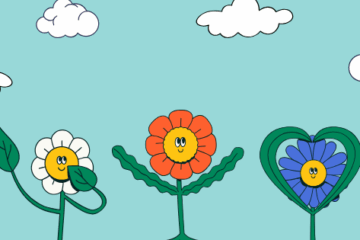
0 Comments